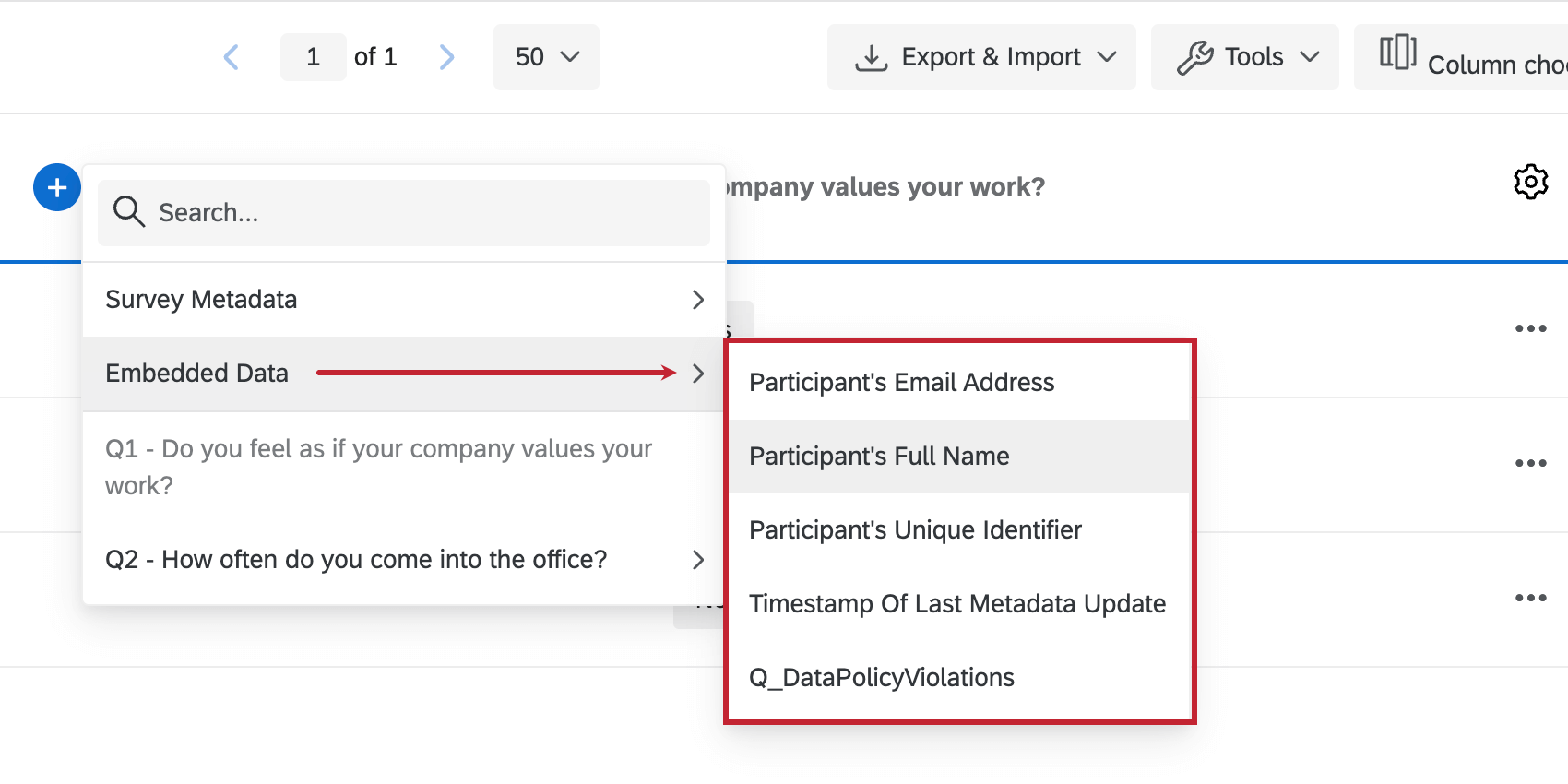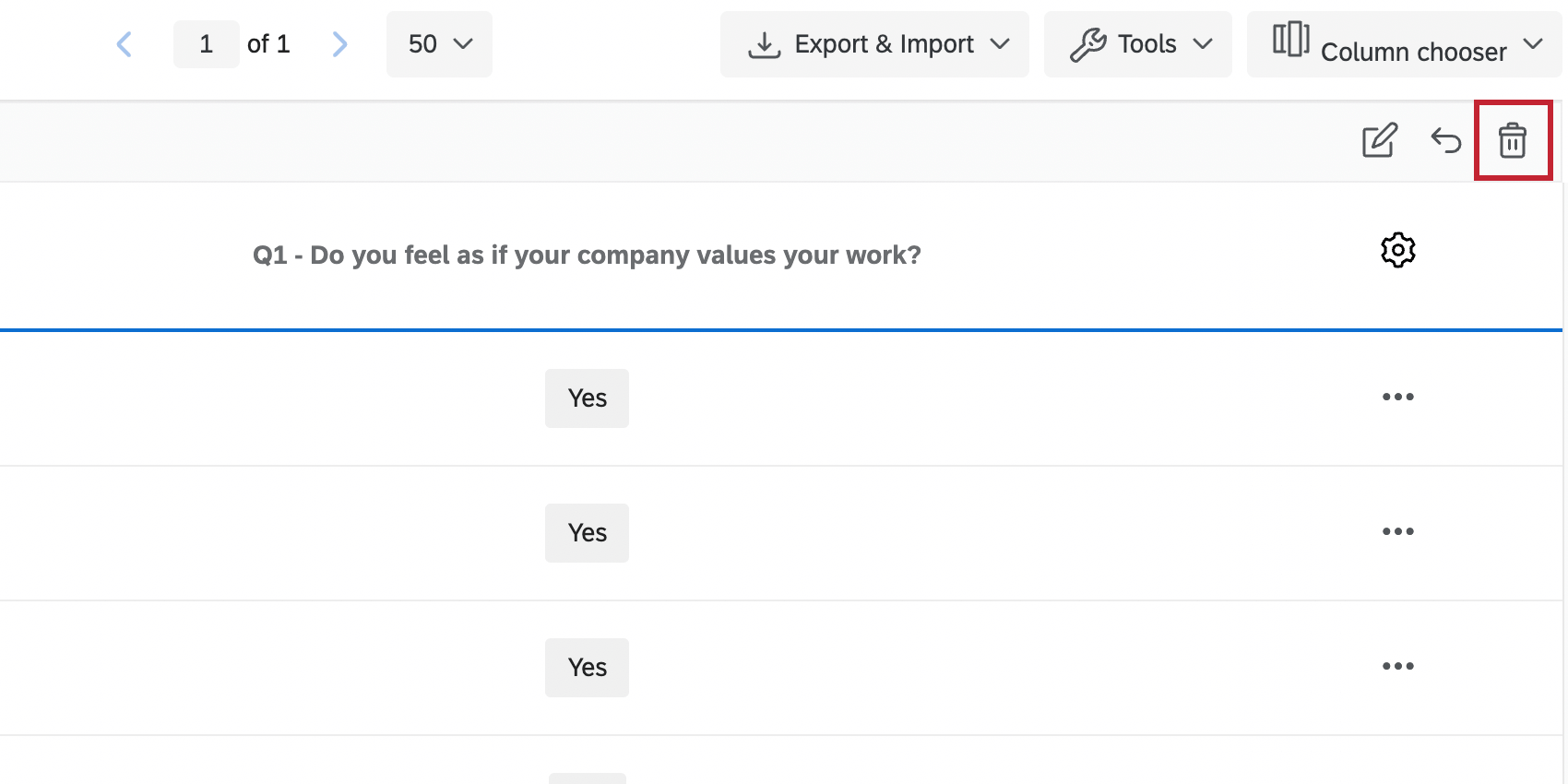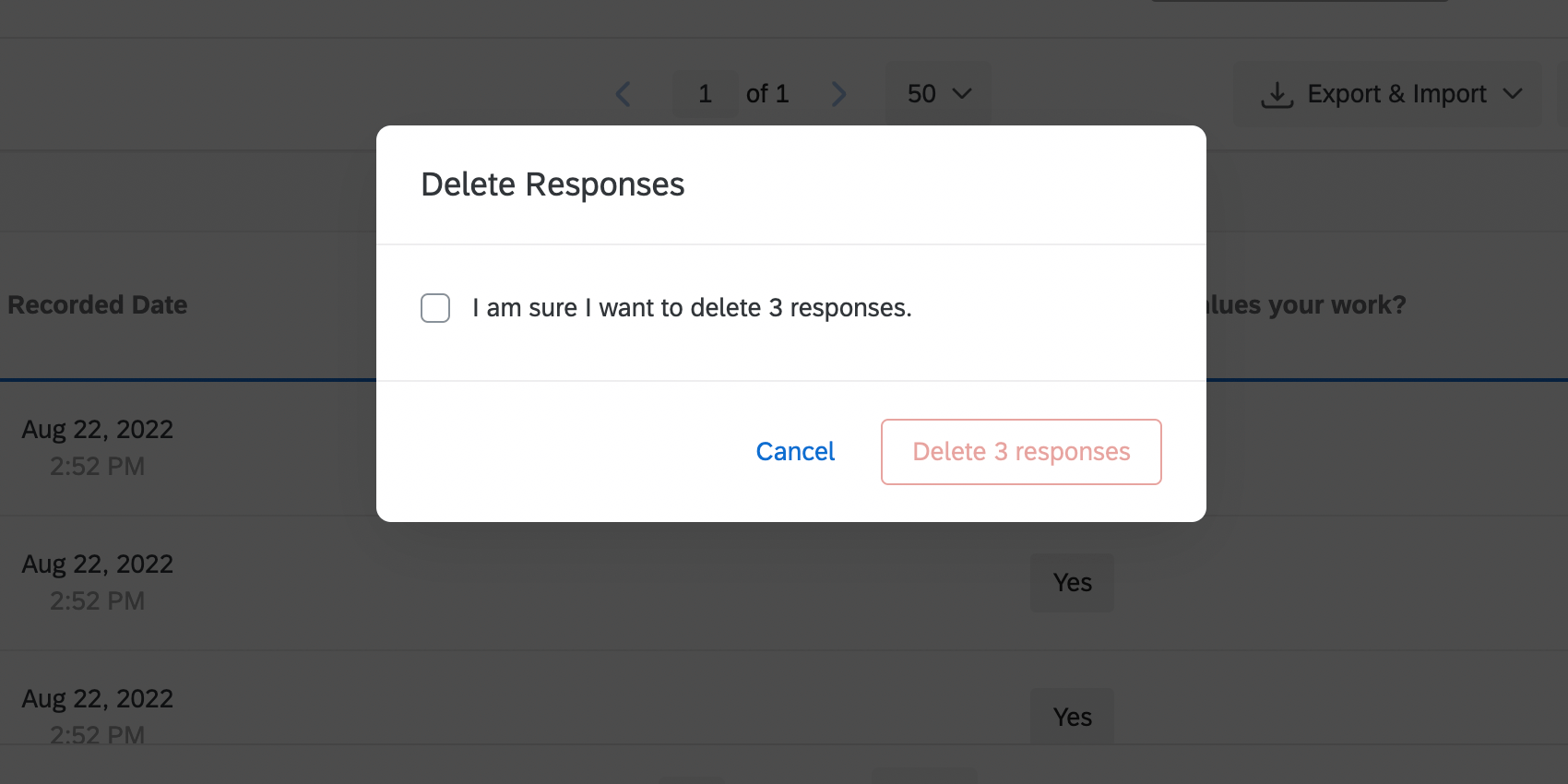Gestión de datos de respuesta (EX)
Acerca de la gestión de datos de respuesta de la Employee Experience
Una vez que recopile las respuestas, se almacenarán en la pestaña Datos y análisis, donde podrá editarlas, analizarlas, exportarlas y más. Esta página describe cómo administrar los datos de respuesta para proyectos de investigación de Empleado de compromiso, ciclo de vida, pulso y ad hoc. Para obtener más detalles sobre cada uno de estos tipos de proyectos, consulte Tipos de Proyectos de Employee Experience.
Respuestas registradas
Las Respuestas registradas incluyen cualquier respuesta de la encuesta que haya sido completada en un 100 % por el encuestado, así como cualquier respuestas incompletas que han sido cerrados. Estas respuestas, a diferencia de Respuestas en proceso, están incluidos en Tablero datos.
La página Respuestas grabadas funciona de manera similar en los proyectos de Employee Experience y en los proyectos de encuesta , excepto que en los proyectos de Employee Experience no necesita preocuparse por sus datos que contienen respuestas de vista previa o de prueba, y los paneles reemplazan las otras funciones de informes disponibles en la Plataforma de Encuesta .
Las Respuestas grabadas se pueden ver navegando hasta la Datos y análisis pestaña y asegurarse Respuestas grabadas se selecciona a la derecha.
Filtrado de respuestas
Navegar hasta el Datos y análisis pestaña y haga clic Añadir Filtro En la parte superior izquierda. Incluso puedes guardar estos filtros para más adelante si lo deseas.
El filtrado de respuestas en proyectos de Employee Experience es muy similar a Filtrar respuestas en la Plataforma de Encuesta , con solo dos diferencias clave en los campos por los que puede filtro .
Primero, puedes encontrar metadatos campos enumerados en Datos integrados. Esto incluye el nombre completo del participante, Identificador único, correo electrónico y unidad principal.
En segundo lugar, no verá una opción para la información de Contacto o del Panel , pero eso se debe a que la información de contacto del participante se almacena en Datos integrados.
Elección de columnas
Puede personalizar los datos que aparecen en su página de Respuestas grabadas Elección de columnas. Esto funciona de la misma manera en los proyectos de Employee Experience que en los proyectos de encuesta .
Al agregar y eliminar columnas para metadatos o información del participante , mira debajo Datos integrados.
Guardar diseños
Una vez que haya terminado de elegir las columnas, puede guardar este diseño para poder cambiar las columnas nuevamente sin perder las configuraciones que desee reutilizar. Esto funciona exactamente igual en los proyectos de Employee Experience que en los proyectos de encuesta , así que consulte nuestra página sobre guardar diseños Para más detalles.
Navegación por las páginas de Tabla de datos
Navegación por las páginas de la tabla de datos Funciona de la misma manera en proyectos de Employee Experience que en proyectos de encuesta .
Visualización de respuestas individuales
Visualización de respuestas individuales Funciona de la misma manera en proyectos de Employee Experience que en proyectos de encuesta . Tenga en cuenta que estas respuestas no contienen información que identifique a los participantes.
Exportación de una respuesta individual a PDF
Exportar una respuesta individual a PDF Funciona de la misma manera en proyectos de Employee Experience que en proyectos de encuesta .
Eliminación de respuestas
Eliminar respuestas Funciona de manera muy similar en proyectos de Employee Experience y en proyectos de encuesta , con algunas diferencias clave.
Employee Experience no cuenta con funciones especializadas de vista previa o encuesta de prueba que generen datos ficticios. Entonces, cuando eliminas datos por tipo, las únicas opciones son Datos importados y Todas las Respuestas.
Además, debido a que los proyectos de Experiencia de Empleado no tienen una función de cuotas, la única opción que se ofrece en la versión final Eliminar Respuestas La ventana emergente es para eliminar los datos.
Traducir comentarios
Traducir comentarios facilita el análisis de los opinión de los participante al permitirle traducir las respuestas de texto. Es una función disponible únicamente para aquellos con Text iQ, y funciona de la misma manera en las encuestas estándar de Qualtrics que en los proyectos de Employee Experience .
Edición de Respuestas
Edición de respuestas es una función que le permite editar sus datos directamente dentro de la pestaña Datos. Funciona de manera muy similar en proyectos de Employee Experience que en proyectos de encuesta , con Todos los cambios reflejándose en los datos de su Tablero (tanto de fuentes primarias como secundarias).
Sin embargo, tenga en cuenta que no puede editar directamente metadatos campos en sus datos de Employee Experience . La única excepción a esta regla son los proyectos de ciclo de vida, que permiten ediciones directas de metadatos en las respuestas grabadas.
Creando nuevos campos
En Qualtrics, puedes crear nuevos campos que agreguen información a las respuestas después de que ya se hayan registrado. Estos campos poder se asignarán a los paneles y aparecerán en Datos del Tablero como Datos derivados.
Puedes crear tres tipos diferentes de variables: manual, en cubos, y fórmula. Estas variables funcionan de la misma manera en los proyectos de Employee Experience que en los proyectos de encuesta . Consulte las páginas vinculadas para obtener más información sobre cada tipo de variable. Véase también el Edición de variables personalizadas página para obtener información sobre cómo editar variables personalizadas.
Stats iQ para EX
Stats iQ se puede utilizar para realizar análisis estadísticos potentes sobre los resultados de sus empleado . Para comenzar a utilizar Stats iQ, haga clic en Stats iQ en el Datos y análisis pestaña. Tenga en cuenta que los análisis realizados en Stats iQ no puedo ser mapeados en paneles de control.
A continuación se muestra una lista de páginas que le ayudarán a comenzar a utilizar Stats iQ. Si bien algunos de los casos de uso y ejemplos pueden no ser aplicables a los proyectos de Engagement, la funcionalidad principal es la misma.